- Es común encontrarse con problemas de recuperación del sistema en las computadoras portátiles HP. Pero este es un problema que puede resolver por su cuenta.
- Los virus y el manejo incorrecto de su computadora HP (como apagarla en medio de una actualización) son las principales causas de la temida pantalla azul de la muerte.
- HP Recovery Manager es una herramienta nativa de las computadoras HP que se puede usar para restaurar su sistema si falla.
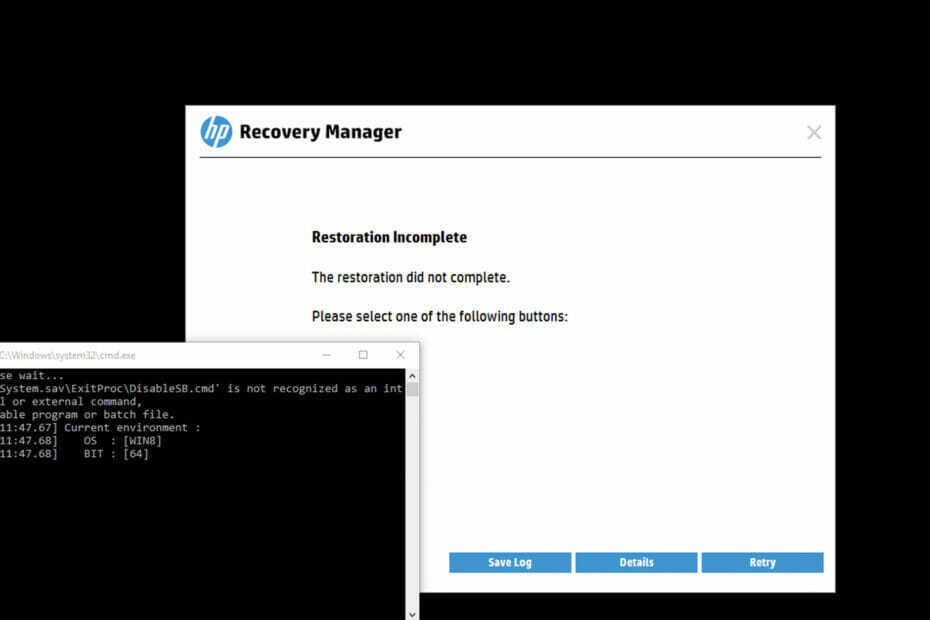
XINSTALAR HACIENDO CLIC EN EL ARCHIVO DE DESCARGA
Este software reparará errores informáticos comunes, lo protegerá de la pérdida de archivos, malware, fallas de hardware y optimizará su PC para obtener el máximo rendimiento. Solucione problemas de PC y elimine virus ahora en 3 sencillos pasos:
- Descargar la herramienta de reparación de PC Restoro que viene con tecnologías patentadas (patente disponible aquí).
- Hacer clic Iniciar escaneo para encontrar problemas de Windows que podrían estar causando problemas en la PC.
- Hacer clic Repara todo para solucionar problemas que afectan la seguridad y el rendimiento de su computadora
- Restoro ha sido descargado por 0 lectores este mes.
Al intentar restaurar o recuperar su computadora HP bloqueada, es posible que se encuentre con un problema de restauración de HP Recovery Manager donde no se completa. Este es un problema que ocurre todo el tiempo y hay soluciones que puede intentar solucionar.
Un gran problema que experimentan muchos usuarios de HP es la pantalla azul de muerte donde la pantalla de la computadora simplemente se vuelve azul con un mensaje de error. No puede acceder a nada sin restaurar o recuperar la máquina.
Para aquellos atrapados en este bucle, esta es una mirada detallada a algunas soluciones rápidas que pueden manejar por su cuenta. Lea esto hasta el final para obtener más información.
¿Qué puedo hacer si mi restauración de HP Recovery Manager está incompleta?
1. Verifique la configuración de su Administrador de recuperación de HP
- Abra el Administrador de recuperación de HP. Por lo general, puede encontrarlo buscando recuperación en el menú Inicio.

- Esto te llevará a otra pantalla con diferentes opciones. Haga clic en el Opciones avanzadas botón.

- Selecciona el Configuración de inicio opción. Asegúrese de que el habilitar el registro de copia de seguridad y habilitar la restauración del sistema ambas opciones están marcadas.
- Si tiene problemas para restaurar su sistema, intente seleccionar la opción crear un disco de recuperación y siga las instrucciones.
- Hacer clic DE ACUERDO para guardar los cambios y cerrar la ventana.
2. Utilice la herramienta de restauración del sistema de Windows
- Abra el menú Inicio y escriba Restauración del sistema en el cuadro de búsqueda. Esto abrirá una página azul con opciones.
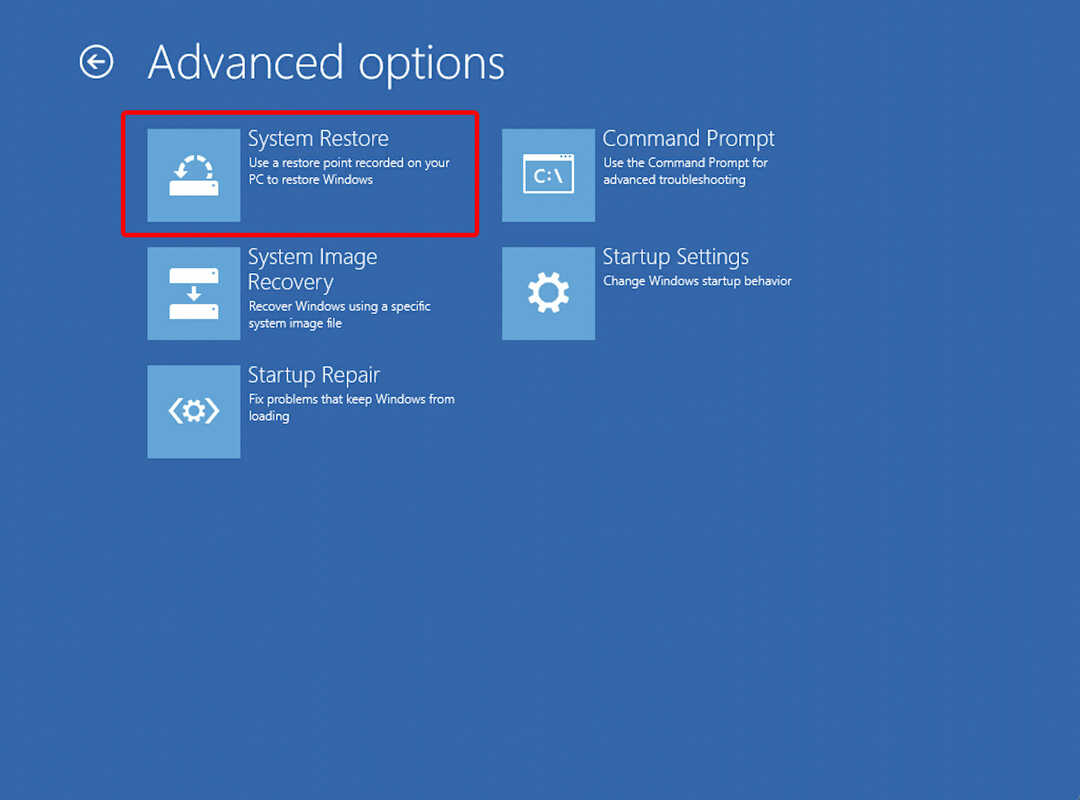
- Clickea en el Crear un punto de restauración opción.
- Seleccione la unidad que contiene su instalación de Windows (normalmente C:) y haga clic en Escaneo de programas afectados.
- Hacer clic próximo y siga las indicaciones para completar el proceso de restauración del sistema. Después de hacerlo, su computadora debería iniciarse normalmente y el error debería desaparecer.
- Sobrecalentamiento de Dell XPS 17: 4 formas de solucionar el problema rápidamente
- 3 métodos confirmados para controlar la velocidad del ventilador de la computadora portátil Acer
3. Use HP System Recovery para reinstalar su sistema operativo
3.1. Haz una copia de seguridad de tus datos
- Ve a la Panel de control y seleccione Sistema y seguridad.
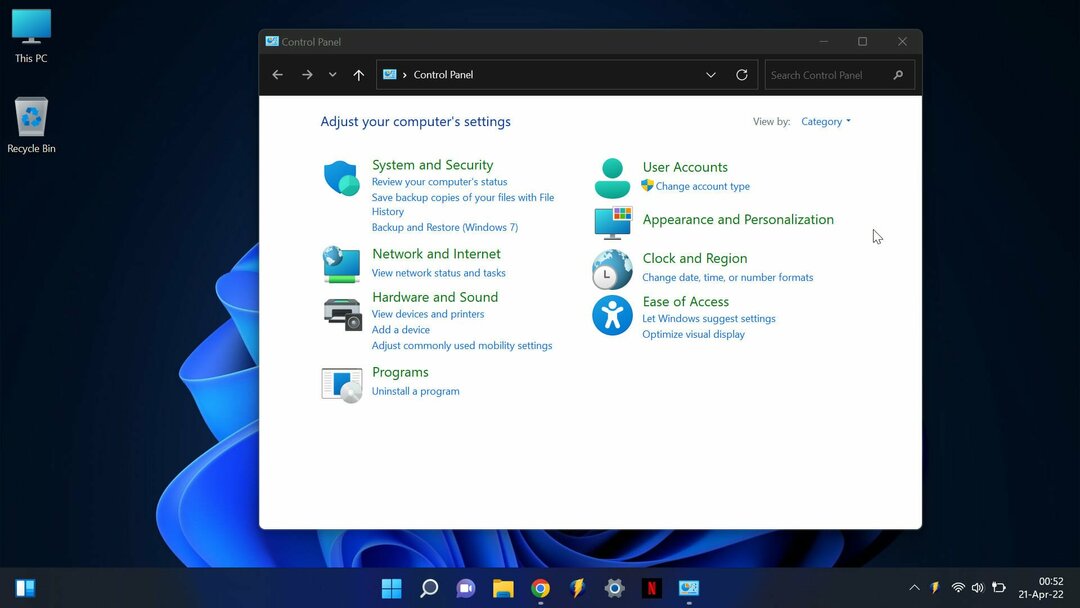
- Ir a Copia de seguridad y restaurar.
- Si es la primera vez que usa Copia de seguridad de Windows, elija Crear una copia de seguridad y siga las indicaciones de configuración.
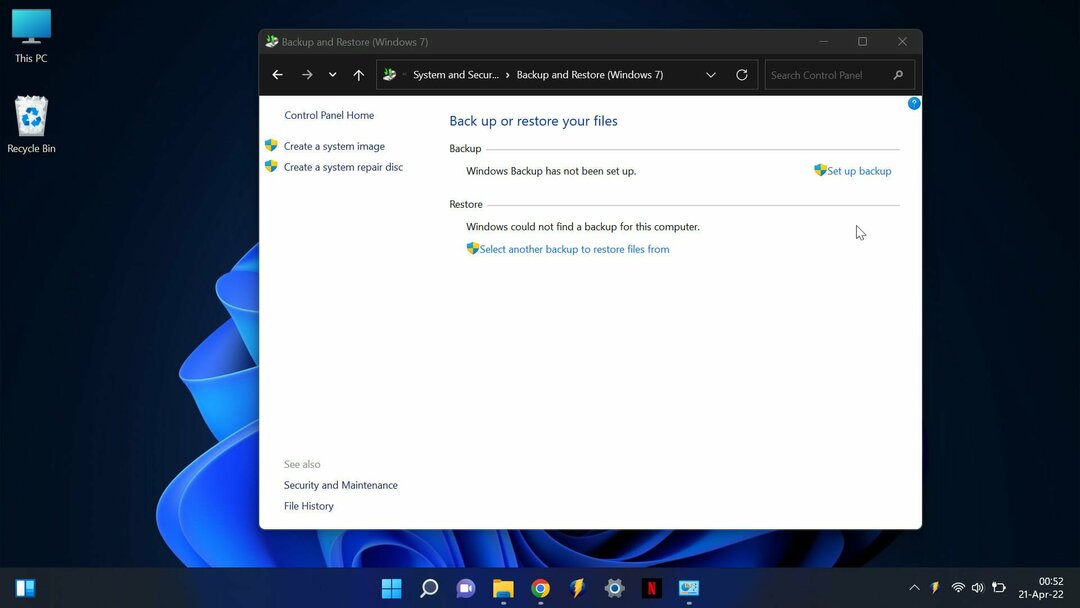
- Si ha creado una copia de seguridad antes, seleccione Copia de seguridad ahora. También puedes elegir Crear una copia de seguridad nueva y completa si desea omitir la actualización de la copia de seguridad anterior y crear una nueva.
- Espere a que se complete el proceso.
3.2. Utilice las opciones del dispositivo de arranque
- Apaga el ordenador. Desconecte todos los dispositivos periféricos y retire todos los dispositivos USB y tarjetas de medios.
- Encienda la computadora e inmediatamente presione Esc repetidamente hasta que se abra el menú de inicio. Presionar F9 abrir Opciones del dispositivo de arranque.

- En la pantalla Opciones de dispositivo de arranque, seleccione Unidad de CD/DVD o Dispositivo extraíbley presione Ingresar

- La computadora se reinicia y luego aparece la pantalla de carga de Windows.
- Presionar cualquier llave cuando se le solicite, y luego siga las instrucciones que aparecen para restaurar el sistema desde la partición de recuperación en su disco duro usando HP System Recovery.
- Una vez que se complete el proceso de recuperación, vuelva a conectar todos los dispositivos y enlaces que se desconectaron durante el proceso.
- Apague la computadora y luego espere de 5 a 10 segundos para encender la computadora nuevamente para verificar que Windows se inicie correctamente.
- Si se le solicita iniciar sesión, ingrese su nombre de usuario y contraseña, y luego haga clic en Aceptar.
- Después de que su computadora se reinicie, seleccione un tipo de cuenta y siga las instrucciones en pantalla para configurar Windows.
4. Ejecute la herramienta de diagnóstico de hardware de HP
- Descargar el Herramienta de diagnóstico de hardware de HP del sitio web de HP.
- Abra el archivo y siga las instrucciones en pantalla para instalar la herramienta.
- Inicie la herramienta y haga clic en el Pruebas del sistema botón.
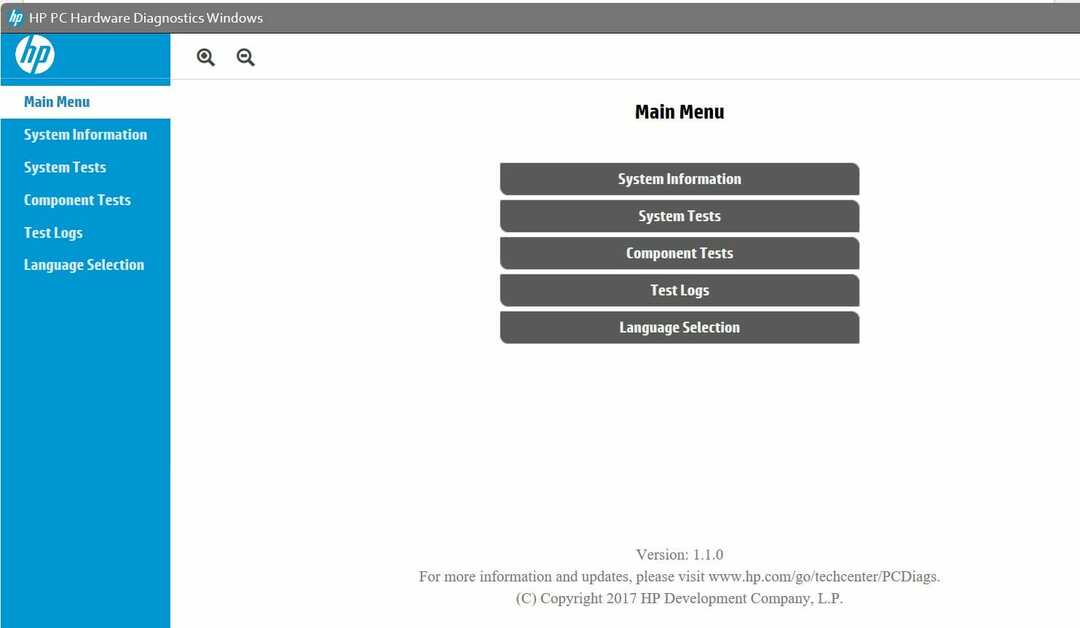
- La prueba comenzará a ejecutarse, solo déjela terminar hasta que alcance el 100%.
- Reinicie su computadora una vez que se complete la prueba e intente usar HP Recovery Manager nuevamente. El error ahora debería corregirse.
5. Póngase en contacto con el soporte de HP para obtener más ayuda
Si tiene problemas con el error incompleto de restauración de HP Recovery Manager, ¡no se preocupe! Siempre puede ponerse en contacto con el Soporte de HP para obtener ayuda.
Consejo de experto: Algunos problemas de la PC son difíciles de abordar, especialmente cuando se trata de repositorios corruptos o archivos de Windows faltantes. Si tiene problemas para corregir un error, es posible que su sistema esté parcialmente dañado. Recomendamos instalar Restoro, una herramienta que escaneará su máquina e identificará cuál es la falla.
haga clic aquí para descargar y empezar a reparar.
Primero, visite el Sitio web de soporte de HP. Puede ingresar su número de producto o buscar su producto manualmente. Busca el Póngase en contacto con el soporte de HP enlace y haga clic en él. Esto lo llevará a una página con varias opciones de soporte.
Además, si desea hablar con alguien por teléfono, seleccione la Llame al soporte de HP opción. Como alternativa, puede utilizar el Obtener soporte de chat opción de chatear con un representante de HP en línea.
Cualquiera que sea el método que elija, alguien de HP Support estará más que feliz de ayudarlo con su problema de HP Recovery Manager. Así que no dudes en pedir ayuda.
Esperamos que este artículo le haya ayudado a resolver el error de restauración incompleta de HP Recovery Manager. Si tiene otras preguntas o problemas que necesitan soluciones rápidas, asegúrese de Echa un vistazo a nuestro sitio web para otras soluciones.
 ¿Sigues teniendo problemas?Solucionarlos con esta herramienta:
¿Sigues teniendo problemas?Solucionarlos con esta herramienta:
- Descarga esta herramienta de reparación de PC calificado como Excelente en TrustPilot.com (la descarga comienza en esta página).
- Hacer clic Iniciar escaneo para encontrar problemas de Windows que podrían estar causando problemas en la PC.
- Hacer clic Repara todo para solucionar problemas con tecnologías patentadas (Descuento exclusivo para nuestros lectores).
Restoro ha sido descargado por 0 lectores este mes.
